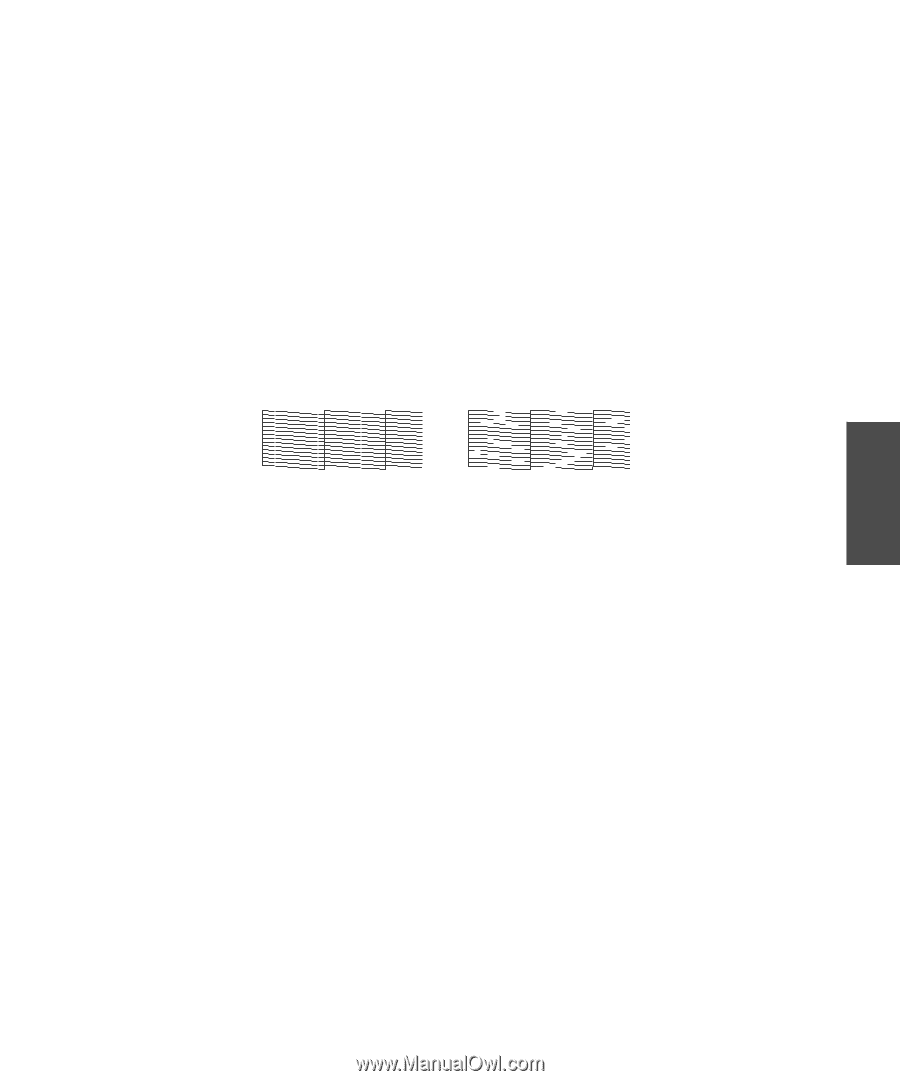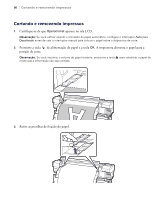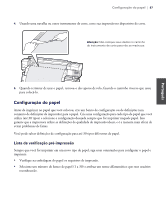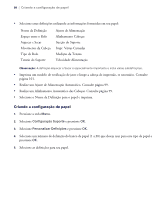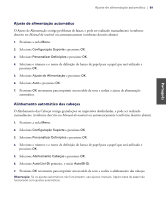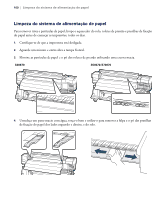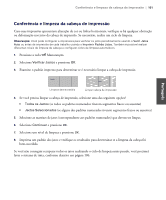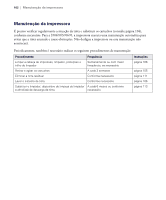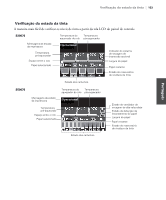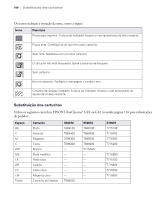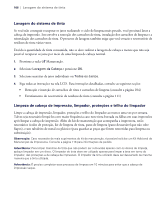Epson SureColor S50670 Quick Reference Guide - Page 103
Conferência e limpeza da cabeça de impressão
 |
View all Epson SureColor S50670 manuals
Add to My Manuals
Save this manual to your list of manuals |
Page 103 highlights
Conferência e limpeza da cabeça de impressão | 101 Conferência e limpeza da cabeça de impressão Caso suas impressões apresentem alteração de cor ou linhas horizontais, verifique se há qualquer obstrução ou deformação nos jatos da cabeça de impressão. Se necessário, realize um ciclo de limpeza. Observação: Você pode configurar a impressora para verificar os jatos periodicamente usando o Verif. Jatos Auto ou antes da impressão de cada trabalho usando o Imprimir Padrão Jatos. Também é possível realizar diferentes níveis de limpeza de cabeça e configurar ciclos de limpeza automáticos. 1. Pressione a tecla # Manutenção. 2. Selecione Verificar Jactos e pressione OK. 3. Examine o padrão impresso para determinar se é necessário limpar a cabeça de impressão. Português Limpeza desnecessária Limpar cabeça de impressão 4. Se você precisa limpar a cabeça de impressão, selecione uma das seguintes opções? • Todos os Jactos (se todos os padrões numerados tiverem segmentos fracos ou ausentes) • Jactos Seleccionados (se alguns dos padrões numerados tiverem segmentos fracos ou ausentes) 5. Selecione as matrizes de jatos (correspondente aos padrões numerados) que devem ser limpas. 6. Selecione Continuar e pressione OK. 7. Selecione um nível de limpeza e pressione OK. 8. Imprima um padrão dos jatos e verifique os resultados para determinar se a limpeza da cabeça foi bem-sucedida. Se você não conseguir recuperar todos os jatos realizando o ciclo de limpeza mais pesado, você precisará lavar o sistema de tinta, conforme descrito em página 106.